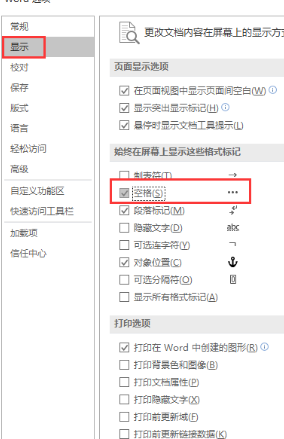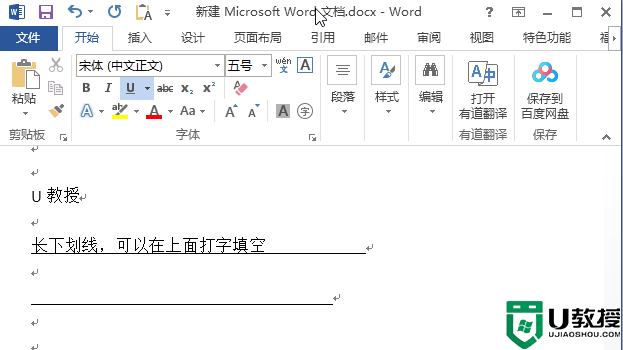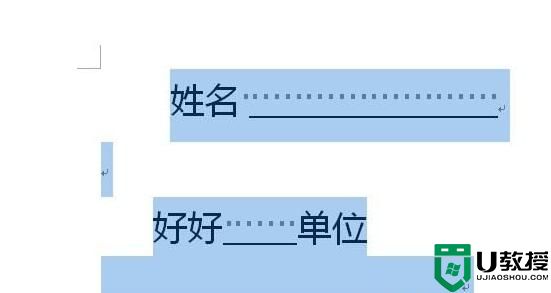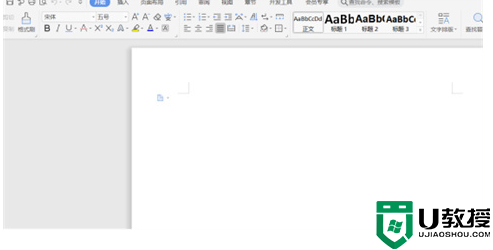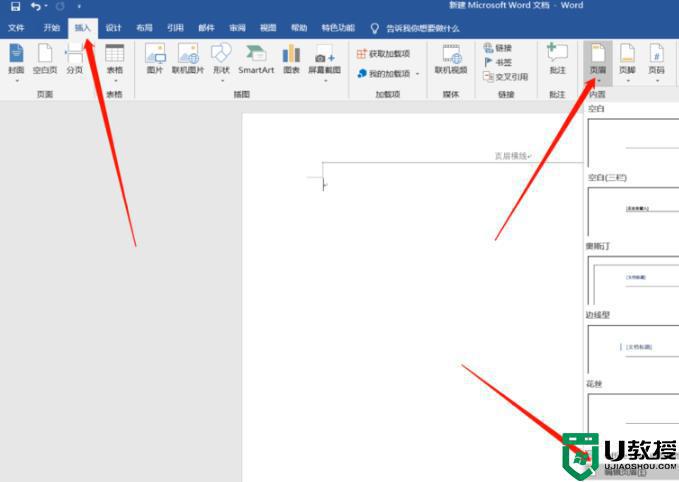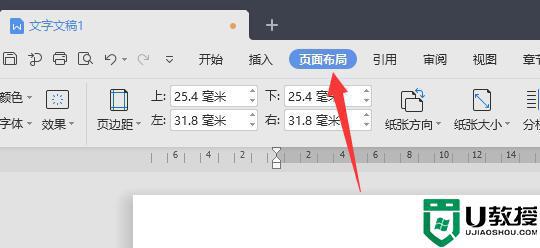word如何加上划线 word怎么加上划线
时间:2022-04-01作者:yun
在编辑word的时候,我们经常会进行很多操作,比如添加下划线或者批注等,很多人可能对于添加下划线很熟悉,那么如果要添加上划线的话,该如何操作呢?如果你也不知道的话,那就跟着小编来看看word添加上划线的详细方法吧。
解决方法:
1.打开word文档,选中要加划线的文字。
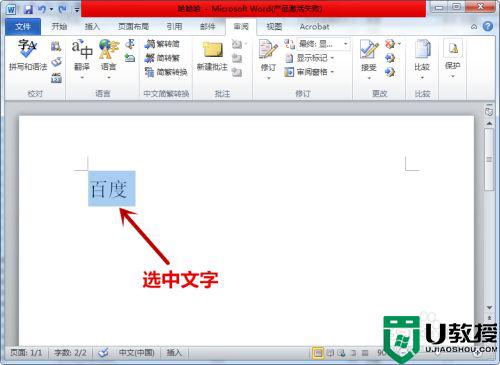 2.接着,在菜单栏中,点击【开始】选项。
2.接着,在菜单栏中,点击【开始】选项。
 3.在开始下,点击【拼音指南】,如图所示。
3.在开始下,点击【拼音指南】,如图所示。
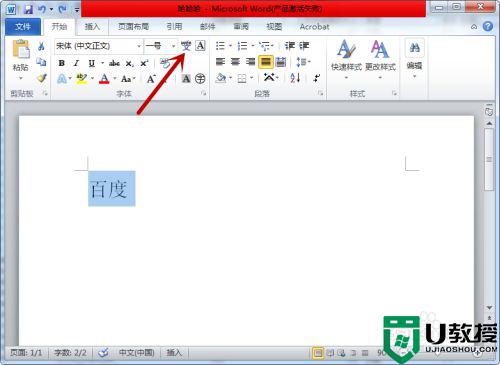 4.在拼音指南中,找到拼音文字选项。在这里输入划线。
4.在拼音指南中,找到拼音文字选项。在这里输入划线。
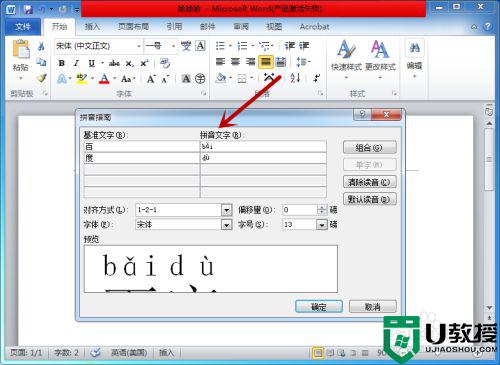 5.把所有的拼音文字都改为划线,点击【确定】选项。
5.把所有的拼音文字都改为划线,点击【确定】选项。
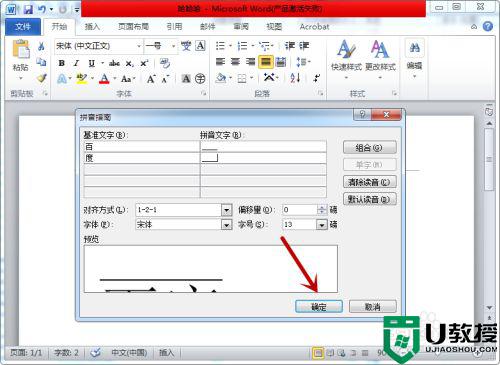 6.返回word界面,此时可以看到文字上方添加的划线。
6.返回word界面,此时可以看到文字上方添加的划线。
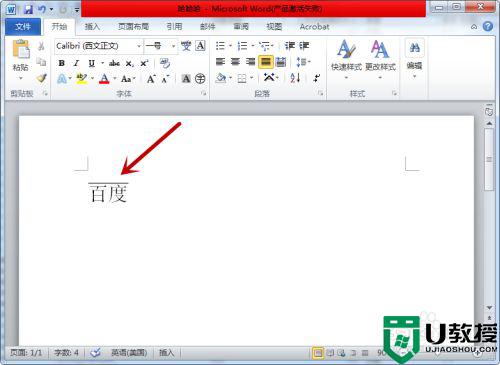 以上就是word如何加上划线全部内容,如果有遇到这种情况,那么你就可以根据小编的操作来进行解决,非常的简单快速,一步到位。
以上就是word如何加上划线全部内容,如果有遇到这种情况,那么你就可以根据小编的操作来进行解决,非常的简单快速,一步到位。